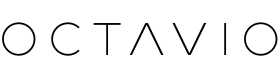Sie können Ihr Octavio-Gerät von einem PC oder Mac aus manuell aktualisieren (von einem Mobiltelefon aus ist dies nicht möglich).
Schritt 1 :
Stellen Sie sicher, dass Ihr Computer mit demselben Wi-Fi-Netzwerk verbunden ist wie Ihr Octavio-Gerät.
Laden Sie die Software, die Sie zum Aktualisieren Ihres Geräts benötigen, von Ihrem Computer herunter (bitte klicken Sie auf "Herunterladen" und dann auf "Als Zip-Datei herunterladen") :
Aktualisierungsdatei und -software für Windows-Computer
Aktualisierungsdatei und -software für Mac-Computer

Schritt 2:
Öffnen Sie die Software.
Bei der Mac-Version doppelklicken Sie bitte zuerst auf die .zip-Datei, um sie zu entpacken. Anschließend klicken Sie bitte auf "Rechtsklick" und dann auf "Öffnen" (andernfalls können Sie die Software nicht öffnen). Wenn sich die Anwendung nicht starten lässt, können Sie in den Systemeinstellungen unter Sicherheit und Datenschutz das Starten der Anwendung erlauben.
Schritt 3 :
Identifizieren Sie die IP-Adresse Ihres Geräts, die Sie in das Feld oben links in der Software eingeben müssen ("Device ip address:").
Hierzu:
- Öffnen Sie die Octavio Virtuose-Anwendung.
- Wechseln Sie auf die Registerkarte Geräte.
- Klicken Sie auf das Einstellungssymbol in der oberen rechten Ecke.
- Identifizieren Sie die Zeile "IP", dies wird die Information sein, die Sie in die Software eingeben müssen.
Bei der Mac-Version werden die Octavio-Geräte automatisch erkannt, Sie müssen nur noch das entsprechende Gerät aus der dafür vorgesehenen Liste auswählen.



1. Tragen Sie die IP-Adresse in das Feld "Device ip address" (1) ein.
2. Klicken Sie auf die Schaltfläche Connect (2).
3. Klicken Sie auf die Schaltfläche Browser (3) und wählen Sie die Update-Datei aus, die Sie installieren möchten. Um eine Update-Datei zu erhalten, wenden Sie sich bitte einfach an unser Support-Team.
4. Klicken Sie auf die Schaltfläche Update (4) und warten Sie ab.
Zögern Sie nicht, unser Support-Team zu kontaktieren, wenn Sie Hilfe benötigen.